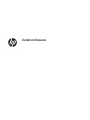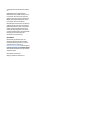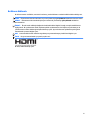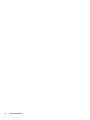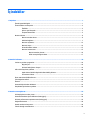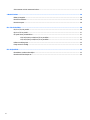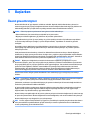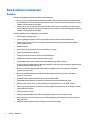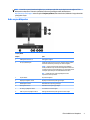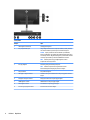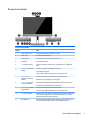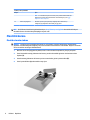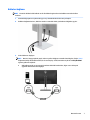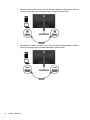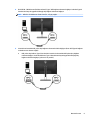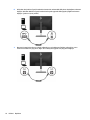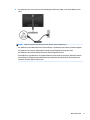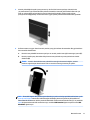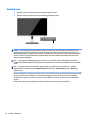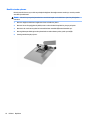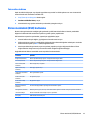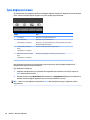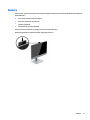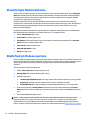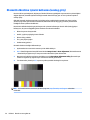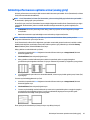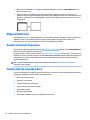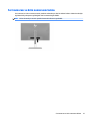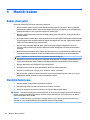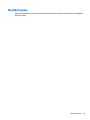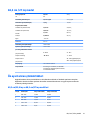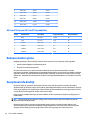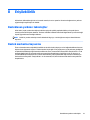HP EliteDisplay E243m 23.8-inch Monitor Kullanici rehberi
- Kategori
- TV'ler
- Tip
- Kullanici rehberi
Bu kılavuz için de uygundur

Kullanıcı Kılavuzu

© Copyright 2017 HP Development Company,
L.P.
HDMI, HDMI Logosu ve High-Definition
Multimedia Interface, HDMI Licensing LLC'nin
ticari markası veya tescilli ticari markasıdır.
Windows, Microsoft Corporation kuruluşunun
ABD'de ve/veya diğer ülkelerdeki bir tescilli
ticari markası veya ticari markasıdır.
Buradaki bilgiler önceden haber verilmeksizin
değiştirilebilir. HP ürünlerine ve hizmetlerine
ilişkin tüm garantiler, bu ürün ve hizmetlerle
birlikte verilen garanti beyanlarında açıkça
belirtilir. Buradaki hiçbir ifade ek bir garanti
olarak yorumlanmamalıdır. HP, işbu belgedeki
teknik veya yazım hatalarından veya
kusurlardan sorumlu tutulamaz.
Ürün bildirimi
Bu kılavuzda çoğu modelde ortak olan
özellikler açıklanmaktadır. Bazı özellikler
ürününüzde bulunmuyor olabilir. En güncel
kullanım kılavuzuna erişmek için
http://www.hp.com/support adresine gidin ve
bulunduğunuz ülkeyi seçin. Find your product
(Ürününüzü bulun) bölümünü seçip ekrandaki
yönergeleri izleyin.
Birinci Basım: Temmuz 2017
Belge Parça Numarası: 926258-141

Bu Kılavuz Hakkında
Bu kılavuz monitör özellikleri, monitörün kurulumu, yazılım kullanımı ve teknik özellikler hakkında bilgi verir.
UYARI! Önlenmemesi durumunda ölüme veya ciddi yaralanmaya yol açabilecek tehlikeli bir durumu belirtir.
DİKKAT: Önlenmemesi durumunda küçük veya orta dereceli yaralanmaya yol açabilecek tehlikeli bir
durumu belirtir.
ÖNEMLİ: Önemli ancak tehlikeyle bağlantılı olarak kabul edilen bilgileri (örneğin, mesajlar maddi hasara
ilgili) gösterir. Bir yordama tam olarak açıklanan şekilde uyulmamasının veri kaybına veya donanım ya da
yazılım hasarına neden olabileceğine ilişkin kullanıcıyı uyarır. Ayrıca bir kavramı açıklamak veya bir görevi
tamamlamak için temel bilgileri içerir.
NOT: Ana metindeki önemli noktaları vurgulamaya veya tamamlamaya yönelik ilave bilgileri içerir.
İPUCU: Bir görevi tamamlamak için yararlı ipuçları verir.
Bu ürün, HDMI teknolojisi içerir.
iii

iv Bu Kılavuz Hakkında

İçindekiler
1 Başlarken ..................................................................................................................................................... 1
Önemli güvenlik bilgileri ........................................................................................................................................ 1
Ürün özellikleri ve bileşenleri ................................................................................................................................ 2
Özellikler .............................................................................................................................................. 2
Arka ve yan bileşenler ......................................................................................................................... 3
Ön panel denetimleri ........................................................................................................................... 5
Monitörü kurma ..................................................................................................................................................... 6
Monitör standını takma ....................................................................................................................... 6
Kabloları bağlama ............................................................................................................................... 7
Monitörü ayarlama ............................................................................................................................ 12
Monitörü açma .................................................................................................................................. 14
Güvenlik kablosu takma .................................................................................................................... 15
Monitörü monte etme ....................................................................................................................... 15
Monitör standını çıkarma ................................................................................................ 16
VESA montaj dirseğini takma ......................................................................................... 17
2 Monitörü kullanma ...................................................................................................................................... 18
Yazılım ve yardımcı programlar ........................................................................................................................... 18
Bilgi dosyası ....................................................................................................................................... 18
Görüntü Renk Eşleme dosyası .......................................................................................................... 18
INF ve ICM dosyalarını yükleme ........................................................................................................................... 18
Optik diskten (belirli bölgelerde kullanılabilir) yükleme .................................................................. 18
İnternetten indirme ........................................................................................................................... 19
Ekran menüsünü (OSD) kullanma ........................................................................................................................ 19
İşlev düğmeleri atama ......................................................................................................................................... 20
Kamera ................................................................................................................................................................. 21
Otomatik Uyku Modunu Kullanma ...................................................................................................................... 22
Düşük Mavi Işık Modunu ayarlama ...................................................................................................................... 22
3 Destek ve sorun giderme .............................................................................................................................. 23
Sık karşılaşılan sorunları çözme .......................................................................................................................... 23
Otomatik düzeltme işlevini kullanma (analog giriş) ........................................................................................... 24
Görüntü performansını optimize etme (analog giriş) ......................................................................................... 25
Düğme kilitlenmesi .............................................................................................................................................. 26
Destek merkezine başvurma ............................................................................................................................... 26
Teknik desteği aramadan önce ........................................................................................................................... 26
v

Seri numarası ve ürün numarasını bulma ........................................................................................................... 27
4 Monitör bakımı ............................................................................................................................................ 28
Bakım yönergeleri ............................................................................................................................................... 28
Monitörü temizleme ............................................................................................................................................ 28
Monitörü taşıma .................................................................................................................................................. 29
Ek A Teknik özellikler ..................................................................................................................................... 30
60,5 cm / 23,8 inç model ..................................................................................................................................... 30
68,5 cm / 27 inç model ........................................................................................................................................ 31
Ön ayarlı ekran çözünürlükleri ............................................................................................................................ 31
60,5 cm/23,8 inç ve 68,5 cm/27 inç modelleri ................................................................................. 31
60,5 cm/23,8 inç ve 68,5 cm/27 inç modelleri ................................................................................. 32
Kullanıcı modları girme ........................................................................................................................................ 32
Enerji tasarrufu özelliği ....................................................................................................................................... 32
Ek B Erişilebilirlik ........................................................................................................................................... 33
Desteklenen yardımcı teknolojiler ...................................................................................................................... 33
Destek merkezine başvurma ............................................................................................................................... 33
vi

1 Başlarken
Önemli güvenlik bilgileri
Monitörle birlikte bir AC güç adaptörü ve kablosu verilebilir. Başka bir kablo kullanılacaksa, yalnızca bu
monitöre uygun bir güç kaynağı ve bağlantısı kullanın. Monitörle birlikte kullanılacak doğru güç kablosu seti
hakkında
bilgi edinmek için optik diskte veya belge setinde bulunan Ürün Bildirimleri'ne bakın.
UYARI! Elektrik çarpması veya donatının hasar görmesi riskini azaltmak için:
• Elektrik kablosunu, her zaman kolayca erişilebilir bir AC prizine takın.
• Bilgisayarın elektrik bağlantısını, güç kablosunu AC prizinden çekerek kesin.
• Güç kablonuzda üç uçlu bir fiş varsa, kabloyu üç uçlu bir topraklı prize takın. Güç kablosunun topraklama
ucunu devre dışı bırakmayın (örneğin, 2 uçlu bir adaptör takarak). Topraklama ucu önemli bir güvenlik
özelliğidir.
Güvenliğiniz için güç kablolarının veya diğer kabloların üzerine hiçbir şey koymayın. Kabloları kimsenin
basmayacağı veya takılmayacağı şekilde düzenleyin. Kablodan tutarak çekmeyin. AC prizinden çekerken
kabloyu
fişten tutun.
Ciddi yaralanma riskini azaltmak için, Güvenlik ve Rahat Kullanım Kılavuzu'nu okuyun. Burada bilgisayar
kullanıcıları için doğru iş istasyonu kurulumu ile doğru duruş, sağlık ve çalışma alışkanlıkları açıklanmaktadır.
Güvenlik ve Rahat Kullanım Kılavuzu'nda elektrik ve mekanikle ilgili güvenlik bilgileri de bulunur. Güvenlik ve
Rahat Kullanım Kılavuzu'na internette şu adresten ulaşabilirsiniz: http://www.hp.com/ergo.
ÖNEMLİ: Bilgisayarın olduğu kadar, monitörün de korunmasını sağlamak için bilgisayarın ve çevre
birimlerinin (monitör, yazıcı veya tarayıcı gibi) tüm güç kablolarını, anahtarlı uzatma kablosu veya Kesintisiz
Güç Kaynağı (UPS) gibi, bir çeşit aşırı gerilim koruması aygıtına bağlayın. Tüm anahtarlı uzatma kabloları aşırı
gerilim koruması sağlamaz; anahtarlı uzatma kabloları bu yeteneğe sahip olduklarına dair özel olarak
etiketlenmelidir. Aşırı akım korumasının başarısız olması durumunda ekipmanınızı değiştirebilmeniz için,
hasar halinde değiştirme politikası sunan üreticilerin anahtarlı uzatma kablolarını kullanın.
HP LCD monitörünüzü düzgün şekilde desteklemek üzere tasarlanmış uygun ve doğru boyutta mobilya
kullanın.
UYARI! Komodinlerin, kitaplıkların, raarın, sehpaların, hoparlörlerin, sandıkların veya tekerlekli sehpaların
üstüne uygunsuz şekilde yerleştirilen LCD monitörler düşüp yaralanmalara neden olabilir.
Çekilmesini, tutulmasını veya takılarak düşmeye yol açmasını önlemek için LCD monitöre bağlı tüm kablo ve
kordonların yönlendirilmesine dikkat edilmelidir.
AC prizine bağlı ürünlerin toplam amper değerinin elektrik prizinin akım değerini aşmadığından ve kabloya
bağlı ürünlerin toplam amper değerinin kablonun değerini aşmadığından emin olun. Her aygıtın amper
değerini (AMPS veya A) belirlemek için güç etiketine bakın.
Monitörü kolayca erişebileceğiniz bir AC prizinin yakınına yerleştirin. Monitörün bağlantısını fişi sıkıca kavrayıp
AC prizinden çıkararak kesin. Monitör bağlantısını kesmek istediğinizde, asla monitör kablosundan çekmeyin.
Monitörü düşürmeyin veya dengesiz bir yere yerleştirmeyin.
NOT: Bu ürün, eğlence amaçlı kullanım için uygundur. Çevredeki ışık ve parlak yüzeylerin ekrandan rahatsız
edici yansımalardan kaynaklanabilecek girişimi önlemek için monitörü aydınlatması kontrol edilebilen bir
ortama yerleştirmeyi göz önünde bulundurun.
Önemli güvenlik bilgileri 1

Ürün özellikleri ve bileşenleri
Özellikler
Bu kılavuzda aşağıdaki monitörlerin özellikleri açıklanmaktadır:
●
60,5 cm (23,8 inç) çapraz izlenebilir ekran alanına sahip, 1920 x 1080 çözünürlüklü, ayrıca daha düşük
çözünürlükler için tam ekran desteği sunan monitör; en boy oranı korunarak maksimum görüntü boyutu
sağlayan özel ölçeklendirmeye sahiptir
●
68,5 cm (27 inç) çapraz izlenebilir ekran alanına sahip, 1920 x 1080 çözünürlüklü, ayrıca daha düşük
çözünürlükler
için tam ekran desteği sunan monitör; en boy oranı korunarak maksimum görüntü boyutu
sağlayan özel ölçeklendirmeye sahiptir
Monitör özellikleri arasında aşağıdakiler bulunmaktadır:
●
LED arka ışıklı yansımasız panel
●
Çevrimiçi işbirliği için Skype Kurumsal onaylı popup kamera ve mikrofon (belirli modellerde)
●
Oturma, ayakta durma veya iki yana hareket etme konumlarında ekranın görülebilmesini sağlayan,
geniş görüntüleme açısı
●
Eğebilme özelliği
●
Monitör panelini yatay moddan dikey moda döndürme yeteneği
●
Dönüş ve yükseklik ayarı özellikleri
●
Panele monte esnek monitör çözümleri için çıkarılabilir ayak
●
DisplayPort ve VGA video girişleri (kabloları birlikte verilir)
●
Bir adet HDMI (Yüksek Tanımlı Multimedya Arabirimi) video girişi (kablo verilmez)
●
Bir adet yukarı akış bağlantı noktası (bilgisayara bağlanır) ve iki adet aşağı akış bağlantı noktasına (USB
aygıtlarına bağlanır) sahip USB 3.0 hub
●
Monitörün USB hub'ını bilgisayardaki USB konektörüne bağlamak için verilen USB BM - AM kablosu
(yalnızca 23,8 inç model)
●
Monitörün USB hub'ını bilgisayarın USB konektörüne bağlamak için verilen USB CM - AM kablosu
(yalnızca 27 inç model)
●
İşletim sisteminiz tarafından destekleniyorsa Tak ve Kullan özelliği
●
İsteğe bağlı güvenlik kablosu için monitörün arkasında yer alan güvenlik kablosu yuvası
●
Kolay kurulum ve ekran en iyi duruma getirmesi için birkaç dilde ekran menüsü (OSD) ayarları
●
Monitör ayarlarının yapılması ve hırsızlık caydırma özelliğinin etkinleştirilmesi için HP Display Assistant
(Ekran Yardımcısı) yazılımı
●
CyberLink YouCam yazılımı
●
Tüm dijital girişlerde HDCP (Yüksek Bant Genişlikli Dijital İçerik Koruması) kopya koruması
●
Monitör sürücülerini ve ürün belgelerini içeren (belirli bölgelerde monitörle birlikte verilen) yazılım ve
belge optik diski
●
Düşük güç tüketimi gereksinimlerini karşılayan enerji tasarrufu özelliği
2 Bölüm 1 Başlarken

NOT: Güvenlik ve yasal düzenleme bilgileri için, verilmişse optik disk veya belge kitinizde sağlanan Ürün
Bildirimleri'ne başvurun. Ürününüz için kullanıcı kılavuzu güncelleştirmeleri bulmak üzere
http://www.hp.com/support adresine gidin. Find your product (Ürününüzü bulun) bölümünü seçip ekrandaki
yönergeleri izleyin.
Arka ve yan bileşenler
23,8 inç model
Bileşen İşlev
1 USB bağlantı noktaları (2) USB aygıtları bağlanır.
2 Ses çıkışı (kulaklık) jakı İsteğe bağlı elektrikli stereo hoparlör, kulaklık, kulakiçi kulaklık,
mikrofonlu kulaklık veya televizyon ses kablosu bağlanır.
UYARI! Kişisel yaralanma riskini azaltmak için kulaklıkları,
kulakiçi kulaklıkları veya mikrofonlu kulaklığı kullanmadan önce
ses düzeyini azaltın. Ek güvenlik bilgileri için, ürününüzle birlikte
verilmişse optik diskte yer alan Ürün Bildirimleri'ne bakın.
NOT: Kulaklık jakına bir aygıt bağlandığında monitör
hoparlörleri devre dışı bırakılır.
3 Güç konektörü Güç kablosu bağlanır.
4 DisplayPort bağlantı noktası DisplayPort kablosunu kaynak aygıta bağlar.
5 HDMI bağlantı noktası HDMI kablosunu kaynak aygıta bağlar.
6 VGA bağlantı noktası VGA kablosunu kaynak aygıta bağlar.
7 Ses hattı giriş bağlantı noktası Ses kablosunu monitöre bağlar.
8 USB 3.0 yukarı akış bağlantı noktası USB Type-B kablosunu kaynak aygıttan monitöre bağlar.
Ürün özellikleri ve bileşenleri 3

27 inç model
Bileşen İşlev
1 USB bağlantı noktaları (2) USB aygıtları bağlanır.
2 Ses çıkışı (kulaklık) jakı İsteğe bağlı elektrikli stereo hoparlör, kulaklık, kulakiçi kulaklık,
mikrofonlu kulaklık veya televizyon ses kablosu bağlanır.
UYARI! Kişisel yaralanma riskini azaltmak için kulaklıkları,
kulakiçi kulaklıkları veya mikrofonlu kulaklığı kullanmadan önce
ses düzeyini azaltın. Ek güvenlik bilgileri için, ürününüzle birlikte
verilmişse optik diskte yer alan Ürün Bildirimleri'ne bakın.
NOT: Kulaklık jakına bir aygıt bağlandığında monitör
hoparlörleri devre dışı bırakılır.
3 Ana güç düğmesi Monitöre giden gücü tamamıyla kapatır.
NOT: Anahtarın Kapalı konuma getirilmesi monitör
kullanılmadığında en düşük güç durumunu sağlar.
4 Güç konektörü Güç kablosu bağlanır.
5 USB Type–C bağlantı noktası USB CM—CM veya CM-AM kablosunu kaynak aygıttan monitöre
bağlar.
6 DisplayPort bağlantı noktası DisplayPort kablosunu kaynak aygıta bağlar.
7 HDMI bağlantı noktası HDMI kablosunu kaynak aygıta bağlar.
8 VGA bağlantı noktası VGA kablosunu kaynak aygıta bağlar.
9 Ses hattı giriş bağlantı noktası Ses kablosunu monitöre bağlar.
4 Bölüm 1 Başlarken

Ön panel denetimleri
23,8 inç ve 27 inç modeller
Bileşen İşlev
1 Kamera mikrofonları Bir görüntülü konferansa katılabilmenizi sağlar.
2 Kamera ışığı Açık: Kamera kullanılmaktadır.
3 Kamera lensleri Görüntülü konferans sırasında görüntünüzü iletir.
4 Hoparlörler Ses girişinden sesi iletir.
5 +/- (Artı/Eksi) düğmesi Hoparlör ses düzeyini artırmak için (+) veya düşürmek için (-) düğmesine
basın.
6 Answer/Call (Yanıtla/Ara)
düğmesi
Bir çağrıyı yanıtlamak veya çağrı yapmak için basın.
Telefondayken yeşil yanar.
Gelen bir arama olduğunda yeşil ışık ve kırmızı ışık yanıp söner.
7 Mute microphone
(Mikrofon sesini kapat)
düğmesi
Kamera mikrofonunun sesini kapatmak veya açmak için basın.
Mikrofonun sesi kapatıldığında sarı renkte yanar.
8 Mute speaker (Hoparlör
sesini kapat) düğmesi
Hoparlörlerin sesini kapatmak veya hoparlörleri etkinleştirmek için basın.
Hoparlörlerin sesi kapatıldığında sarı renkte yanar.
9 Reject/Hang up (Reddet/
Kapat) düğmesi
Bir çağrıyı reddetmek veya sonlandırmak için basın.
Gelen bir arama olduğunda yeşil ışık ve kırmızı ışık yanıp söner.
10 Menu (Menü) düğmesi OSD menüsünü açmak, OSD'den bir menü öğesi seçmek veya OSD menüsünü
kapatmak için bu düğmeye basın. OSD menüsü açıldığında Menu (Menü)
düğmesinin üstünde bir gösterge etkinleşir.
11 İşlev düğmeleri OSD menüsü açıldığında etkinleştirilen düğmelerin üstündeki göstergeleri
esas alarak OSD menüsünde gezinmek için bu düğmeleri kullanın.
Ürün özellikleri ve bileşenleri 5

23,8 inç ve 27 inç modeller
Bileşen İşlev
NOT: En sık kullanılan işlemleri hızla seçmek için OSD menüsündeki İşlev
düğmelerini yeniden yapılandırabilirsiniz. Daha fazla bilgi için, bkz. İşlev
düğmeleri atama, sayfa 20.
12 Power (Güç) düğmesi Monitörü açmak veya kapatmak için düğmeye basın. Monitör açık
olduğunda, güç düğmesinin üzerindeki güç ışığı yanar.
NOT: Bir OSD menü simülatörü görüntülemek için, http://www.hp.com/go/sml adresindeki HP Müşteri
Otomatik Onarım Servisleri Medya Kitaplığı'nı ziyaret edin.
Monitörü kurma
Monitör standını takma
ÖNEMLİ: Monitöre zarar vermekten kaçınmak için, LCD panelin yüzeyine dokunmayın. Panele basınç
yapılması renk bütünlüğünde dağılmaya veya sıvı kristallerin bozulmasına neden olabilir. Böyle bir durumda
ekran normal durumuna geri döndürülemez.
1. Monitörü ön tarafı aşağı gelecek şekilde, temiz ve kuru bir bezle kaplı düz bir yüzeye yerleştirin.
2. Stand üzerindeki montaj plakasının üst kısmını, panelin arkasındaki girintinin üst kenarının altına
kaydırın (1).
3. Standın montaj plakasının alt kısmını yerine oturana kadar girinti içerisine indirin (2).
4. Stand yerine kilitlendiğinde mandal ortaya çıkar.
6 Bölüm 1 Başlarken

Kabloları bağlama
NOT: Monitörle birlikte belirli kablolar verilir. Bu bölümde gösterilen tüm kablolar monitörle birlikte
verilmez.
1. Monitörü bilgisayarınızın yakınında uygun ve iyi havalandırılan bir konuma yerleştirin.
2. Kabloları bağlamadan önce, kabloları standın ortasındaki kablo yönlendirme deliğinden geçirin.
3. Video kablosunu bağlayın.
NOT: Monitör, hangi girişlerde geçerli video sinyalleri olduğunu otomatik olarak algılar. Girişler, Menü
düğmesine basılıp Ekranda Gösterim (On-Screen Display - OSD) menüsüne erişilerek ve Giriş Denetimi
öğesine gidilerek seçilebilir.
●
VGA kablosunun bir ucunu monitörün arkasındaki VGA konektörüne, diğer ucunu da kaynak
aygıttaki VGA konektörüne bağlayın.
Monitörü kurma 7

●
DisplayPort kablosunun bir ucunu monitörün arkasındaki DisplayPort GİRİŞ bağlantı noktasına;
diğer ucunu da kaynak aygıtın üzerindeki DisplayPort bağlantı noktasına takın.
●
HDMI kablosunun (birlikte verilmez) bir ucunu monitörün arkasındaki HDMI bağlantı noktasına;
diğer ucunu da kaynak aygıtın üzerindeki HDMI bağlantı noktasına takın.
8 Bölüm 1 Başlarken

4. Bir USB CM - CM kablosunu (birlikte verilmez) Type C USB bağlantı noktasına bağlayın. Ardından Type M
konektörünü kaynak aygıttaki USB aşağı akış bağlantı noktasına bağlayın.
NOT: USB CM - CM kablosu en fazla 15 W (5 V, 3 A) güç sağlar.
5. Monitörün arkasındaki USB yukarı akış bağlantı noktasına bir kablo bağlayın (ekran USB Type-A bağlantı
noktalarına veri aktarımı sağlar).
●
USB yukarı akış kablosu Type-C konektörünü monitörün arkasındaki USB yukarı akış bağlantı
noktasına bağlayın. Ardından kablonun Type-A konektörünü kaynak aygıttaki USB aşağı akış
bağlantı noktasına bağlayın (yalnızca 27 inç model).
Monitörü kurma 9

6. USB yukarı akış kablosu Type-B konektörünü monitörün arkasındaki USB yukarı akış bağlantı noktasına
bağlayın. Ardından kablonun Type A konektörünü kaynak aygıttaki USB aşağı akış bağlantı noktasına
bağlayın. (yalnızca 23,8 inç model)
7. Monitörün hoparlörlerinden ses çıkışını sağlamak için ses kablosunun (birlikte verilmez) bir ucunu
monitör üzerindeki ses giriş jakına, diğer ucunu da kaynak aygıttaki ses çıkış jakına bağlayın.
10 Bölüm 1 Başlarken

8. Güç kablosunun bir ucunu monitörün arkasındaki güç konektörüne, diğer ucunu duvardaki AC prizine
takın.
UYARI! Elektrik çarpması veya donatının hasar görmesi riskini azaltmak için:
Güç kablosunun topraklama fişini devre dışı bırakmayın. Topraklama fişi önemli bir güvenlik özelliğidir.
Güç kablosunu her zaman erişebileceğiniz topraklı (toprak bağlantılı) bir AC prizine takın.
Güç kablosunu AC prizinden çekerek ekipmanın elektrik bağlantısını kesin.
Güvenliğiniz için güç kablolarının veya diğer kabloların üzerine hiçbir şey koymayın. Kabloları kimsenin
basmayacağı veya takılmayacağı şekilde düzenleyin. Kablodan tutarak çekmeyin. Güç kablosunu AC
prizinden çıkarırken kabloyu fişten tutun.
Monitörü kurma 11

Monitörü ayarlama
1. Monitörü rahat bir göz seviyesine ayarlamak için monitör panelini arkaya veya öne doğru eğin.
2. En iyi görme açısı için monitör panelini sağa sola çevirin.
12 Bölüm 1 Başlarken

3. Monitör yüksekliğini bireysel iş istasyonunuz için konforlu bir konuma ayarlayın. Monitörün üst
çerçevesinin kenarı göz hizasından daha yüksek olmamalıdır. Numaralı gözlük takan kullanıcılar için
alçak ve arkaya eğimli yerleştirilmiş bir monitör daha konforlu olabilir. İşgünü içinde çalışma
pozisyonunuzu değiştirdikçe monitörün de buna uygun şekilde yeniden konumlandırılması gereklidir.
4. Kullanım amacınıza uygun olarak monitör panelini yatay görüntüleme konumundan dikey görüntüleme
konumuna döndürebilirsiniz.
a. Monitörü tam yükseklik konumuna ayarlayın ve monitör panelini tam eğik konuma geri yatırın (1).
b. Monitör panelini yatay konumdan dikey konuma saat yönünde veya saat yönünün tersine 90°
döndürün (2).
DİKKAT: Monitör döndürülürken tam yükseklik ve tam eğim konumunda değilse, monitör
panelinin sağ alt köşesi tabanla temas eder ve monitörün hasar görmesine yol açabilir.
NOT: Ekrandaki bilgileri dikey modda görüntülemek için yazılım ve belge optik diskinde bulunan ya da
www.hp.com/support adresinden indirebileceğiniz HP Display Assistant yazılımını yükleyebilirsiniz.
Ekran Menüsü'nün konumu da dikey moda döndürülebilir. OSD menüsünü döndürmek için, ön paneldeki
Menü düğmesine basarak OSD menüsüne erişin, menüden OSD Denetimi öğesini seçtikten sonra OSD
Döndürme öğesini seçin.
Monitörü kurma 13

Monitörü açma
1. Bilgisayarı açmak için bilgisayar üzerindeki güç düğmesine basın.
2. Monitörü açmak için monitörün alt tarafındaki güç düğmesine basın.
DİKKAT: Aynı durağan görüntüyü ekranda 12 saat veya daha uzun süre kesintisiz kullanmama boyunca
görüntüleyen monitörlerde görüntü izi oluşabilir. Monitör ekranında resim izi olmaması için uzun bir süre
kullanmayacaksanız her zaman ekran koruyucusu uygulamasını etkinleştirmeniz veya monitörü kapatmanız
gerekir. Görüntü izi tüm LCD ekranlarda oluşabilecek bir durumdur. Monitör üzerindeki görüntü izi hasarı
garanti kapsamında değildir.
NOT: Güç düğmesine basıldığında bir şey olmuyorsa, Power Button Lockout (Güç Düğmesini Kilitleme)
özelliği etkinleştirilmiş olabilir. Bu özelliği devre dışı bırakmak için monitörün güç düğmesini 10 saniye basılı
tutun.
NOT: Güç ışığını OSD menüsünden devre dışı bırakabilirsiniz. Monitörün ön tarafındaki Menu (Menü)
düğmesine basın, ardından sırasıyla Power Control (Güç Denetimi) > Power LED (Güç Işığı) > O (Kapalı)
öğelerini seçin.
Monitör açıldığında, beş saniye boyunca bir Monitor Status (Monitör Durumu) iletisi görüntülenir. Mesaj hangi
girişin geçerli etkin sinyal olduğunu, otomatik kaynak değiştirme ayarının durumunu (Açık ya da Kapalı;
varsayılan ayarı Açıktır), geçerli ön ayarlı ekran çözünürlüğünü ve önerilen ön ayarlı ekran çözünürlüğünü
gösterir.
Monitör, etkin giriş için sinyal girişlerini otomatik olarak tarar ve ekran için bu girişi kullanır.
14 Bölüm 1 Başlarken
Sayfa yükleniyor ...
Sayfa yükleniyor ...
Sayfa yükleniyor ...
Sayfa yükleniyor ...
Sayfa yükleniyor ...
Sayfa yükleniyor ...
Sayfa yükleniyor ...
Sayfa yükleniyor ...
Sayfa yükleniyor ...
Sayfa yükleniyor ...
Sayfa yükleniyor ...
Sayfa yükleniyor ...
Sayfa yükleniyor ...
Sayfa yükleniyor ...
Sayfa yükleniyor ...
Sayfa yükleniyor ...
Sayfa yükleniyor ...
Sayfa yükleniyor ...
Sayfa yükleniyor ...
-
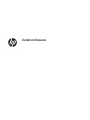 1
1
-
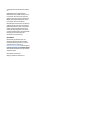 2
2
-
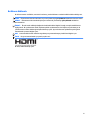 3
3
-
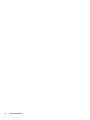 4
4
-
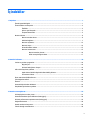 5
5
-
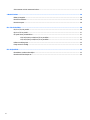 6
6
-
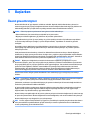 7
7
-
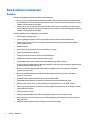 8
8
-
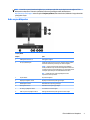 9
9
-
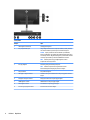 10
10
-
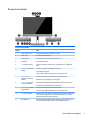 11
11
-
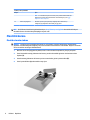 12
12
-
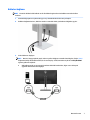 13
13
-
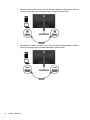 14
14
-
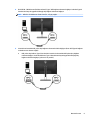 15
15
-
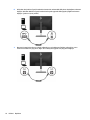 16
16
-
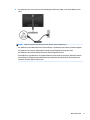 17
17
-
 18
18
-
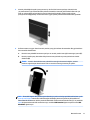 19
19
-
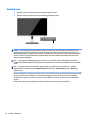 20
20
-
 21
21
-
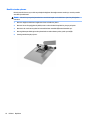 22
22
-
 23
23
-
 24
24
-
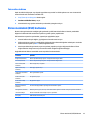 25
25
-
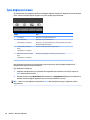 26
26
-
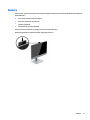 27
27
-
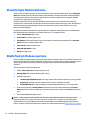 28
28
-
 29
29
-
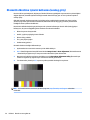 30
30
-
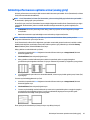 31
31
-
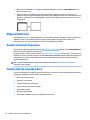 32
32
-
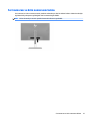 33
33
-
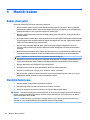 34
34
-
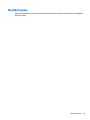 35
35
-
 36
36
-
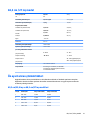 37
37
-
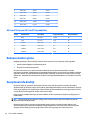 38
38
-
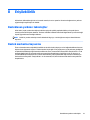 39
39
HP EliteDisplay E243m 23.8-inch Monitor Kullanici rehberi
- Kategori
- TV'ler
- Tip
- Kullanici rehberi
- Bu kılavuz için de uygundur
İlgili Makaleler
-
HP EliteDisplay E273q 27-inch Monitor Kullanici rehberi
-
HP ProDisplay P223a 21.5-inch Monitor Kullanici rehberi
-
HP E24 G4 FHD Monitor Kullanici rehberi
-
HP Value 32-inch Displays Kullanici rehberi
-
HP Value 24-inch Displays Kullanici rehberi
-
HP Value 34-inch Displays Kullanici rehberi
-
HP Value 27-inch Displays Kullanici rehberi
-
HP Z38c 37.5-inch Curved Display Kullanici rehberi
-
HP VH22 22-inch Class Monitor Kullanici rehberi
-
HP EliteDisplay E230t 23-inch Touch Monitor Kullanici rehberi